Оскільки Mac OS X пропонує дуже обмежений набірВаріанти зміни різних елементів системного дока, включаючи позицію, розмір піктограм, ефект вікна програми, мінімізуючи ефект тощо. Якщо ви обвісили кілька інструментів для капітального ремонту док-системи Mac, погляньте на це Докер. На відміну від інших інструментів для налаштування доків, Docker євсе-в-одному системний твікер док-станції, який забезпечує майже все, що пов'язано з доком, починаючи від стилю дока, іконок, стилю індикатора, стикуваного додатка, 2D та 3D стилю док-станції, стандартного та збільшеного розміру елементів у доці, відключення значків підстрибування, приховування активні програми та багато іншого.

Нещодавно оновився з Mac OS X 10.7 налаштування док-львів Lion, які включають, вмикають / вимикають індикатори для активних додатків, включаючи оновлені файли 3D-доків та індикатори, що постачаються з Mac OS X Lion.
Параметри та налаштування, пов'язані з доком, згрупованіна 4 основні категорії, стилі та кольори, налаштування, стеки та простори та налаштування кіоску. Під кожною категорією ви знайдете Відновити за замовчуванням Apple, щоб повернути всі зміни до налаштувань за замовчуванням.
Вікно Стилі та кольори дозволяє змінюватиСтиль стику від 3D до 2D за замовчуванням та перемикання напівпрозорих піктограм. Тут ви можете вказати стиль та колір індикатора та роздільника та вибрати стиль для 2D або 3D системної доки. Коли ви натискаєте Застосувати, він перезавантажує системний док, щоб запустити його із застосованими налаштуваннями.
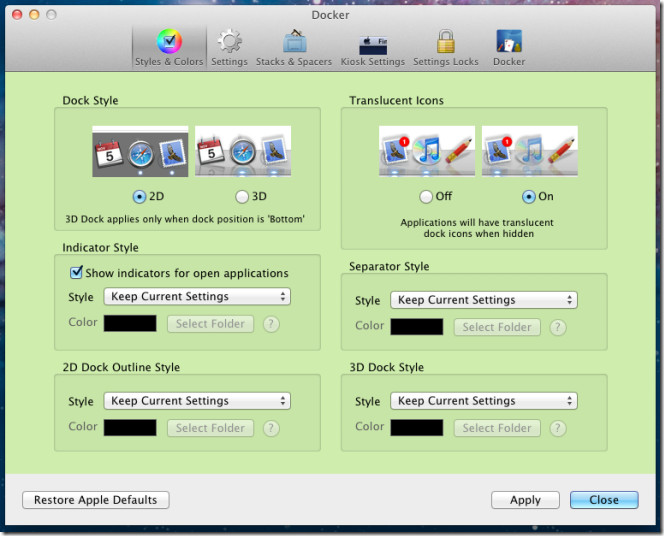
У вікні Налаштування розміри значків та збільшеннярозміри піктограм можна визначити. Ви також можете змінити двостороннє положення дока, щоб правильно відрегулювати його на потрібній стороні екрана. На додаток до Mac натисніть на мінімізацію ефектів - джин і масштаб, він також додає Suck Effect. Значок із мінімізацією має два варіанти стандартного та верхнього кута. Під мінімізацією ефектів ви перераховуєте безліч загальних перетворень ефектів, наприклад, запобігайте відскоку значків, приховуйте фонові програми, показуйте лише відкриті програми тощо.
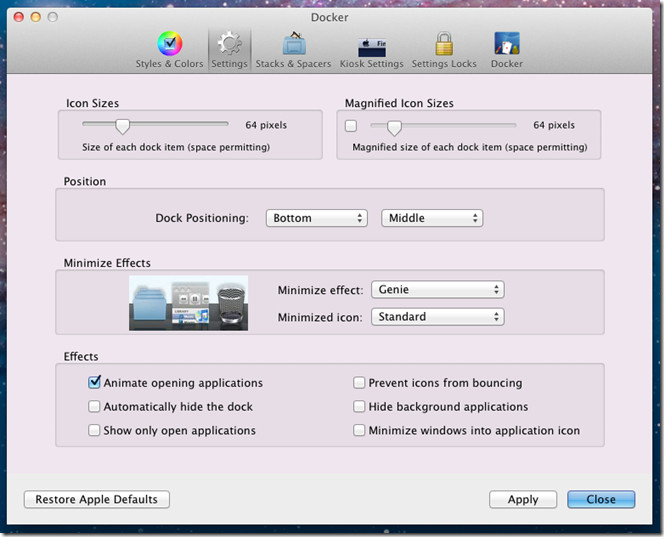
Вікно Stacks & Spacers містить параметри для додаваннястеки та розпірки між значками доків. Додаток стека додатків додає недавно використаний стек додатків у доці. Аналогічно, натиснувши кнопку Додати стек документа, додається значок стека документів для перегляду останніх відкритих документів. Пробіли доків додадуть порожні пробіли між додатками та документами. Ви можете перетягнути розпірки, щоб розмістити їх де завгодно на доці.
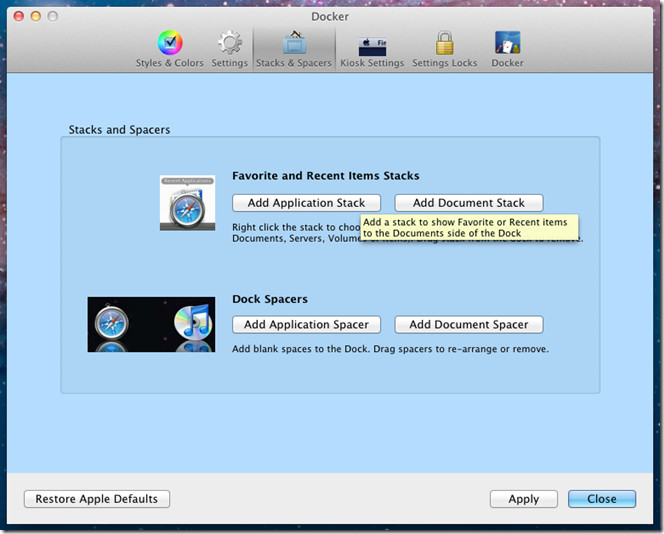
У налаштуваннях кіоску ви можете встановити Finder MenubarВидимість. Наприклад, якщо у спадному меню виберіть пункт «Приховати док-станцію» та «Менюбар», док-станція та меню будуть приховані, коли ви відкриєте вікно Finder. Крім того, ви можете встановити параметри видимості меню для конкретних програм із розділу «Видимість меню» в розділі «Інші програми».
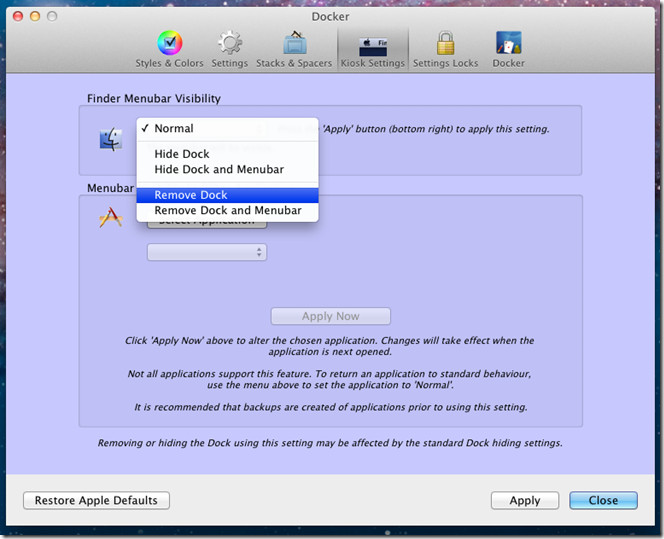
Вікно "Налаштування блокування" присутнє поруч із кіоскомНалаштування дозволяють запобігти іншим користувачам змінювати налаштування дока. За замовчуванням усі налаштування розблоковані, але їх можна заблокувати, включивши параметри блокування, такі як "Зміст блокування", "Положення", "Зменшити ефект", "Розмір", "Збільшити" та "Налаштувати автоматичне приховання".
Док виявився великим додатком для налаштування док-станцій для Mac. Він підтримує як Mac OS X Snow Leopard, так і Mac OS X Lion.
Завантажте Докер













Коментарі